如何用Photoshop的仿制印章
1、像这张图片,锈迹很严重,我打算把锈渍P掉,就要用到仿制印章的工具
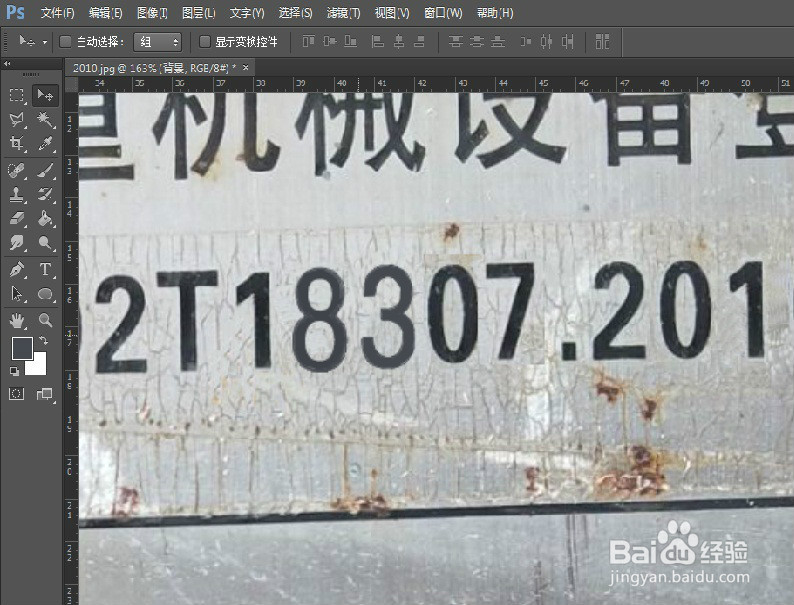
2、在Photoshop左侧工具栏,找到一个印章模样的小图标
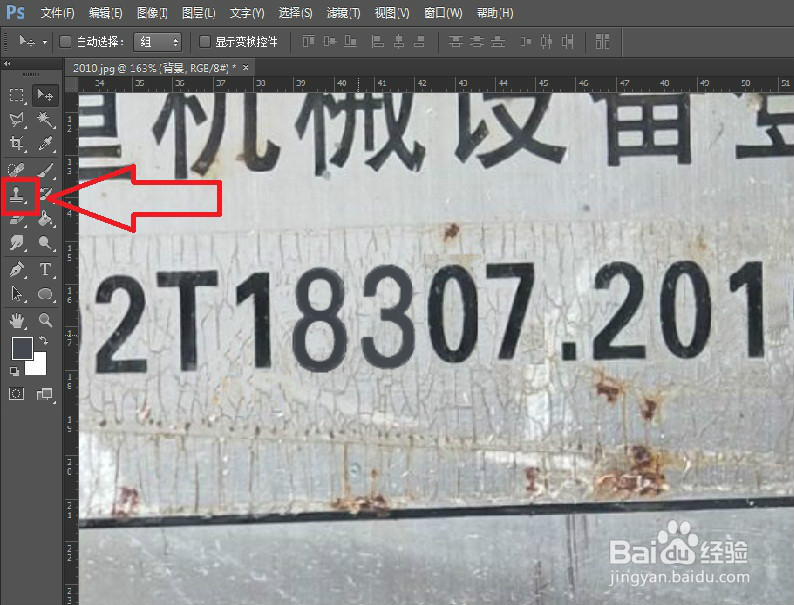
3、点击右下角的箭头,会出现两种工具,今天我们用到的就是第一种——仿制印章
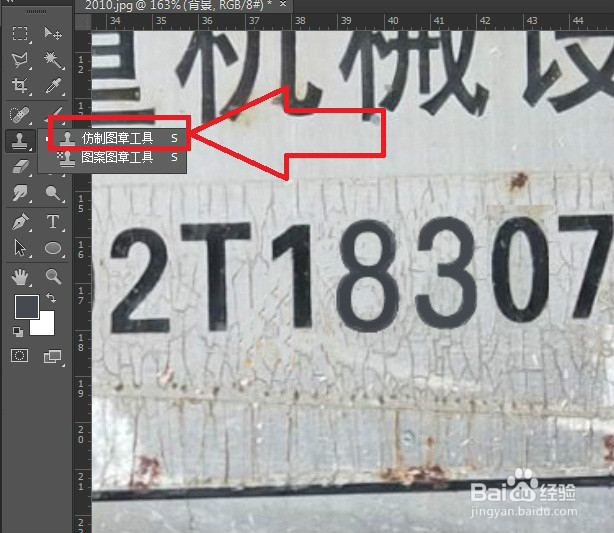
4、之后的操作不好用图片呈现,我们用语言描述吧,选择仿制印章工具之后,按住键盘“Alt”键,这时发现光标变成了一个靶子形状,鼠标点击一下图片上干净的地方A,等会鼠标再次点击的地方B就是我们要修图的地方,而且B点就是被以A点为圆心的图案给覆盖住了,就是在B点仿制了和A点附近一样的图案,当然仿制范围取决于我们拖动鼠标的长度。
下图做下对比,可以发现锈渍发生了变化
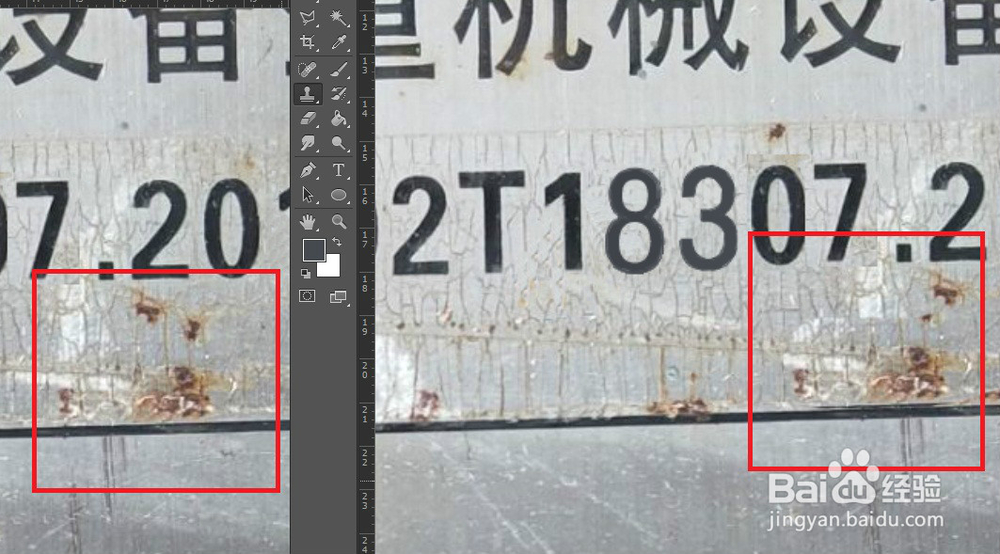
5、这张图能看出拖动鼠标的痕迹
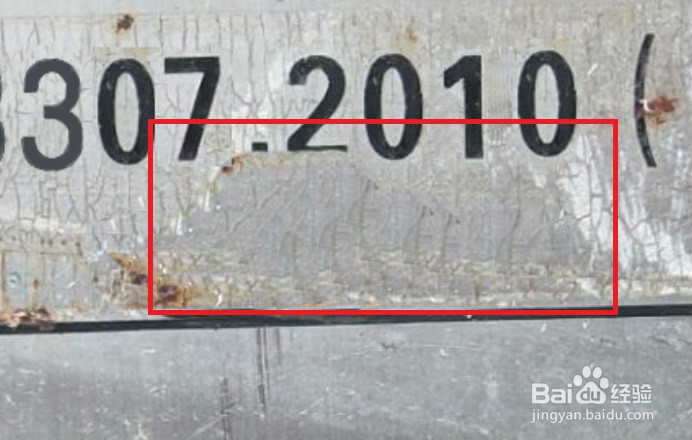
6、这张就是完成图了,这一片的锈渍已经被处理干净了
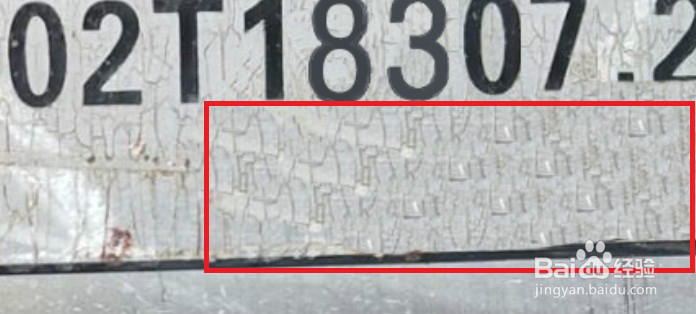
声明:本网站引用、摘录或转载内容仅供网站访问者交流或参考,不代表本站立场,如存在版权或非法内容,请联系站长删除,联系邮箱:site.kefu@qq.com。
阅读量:121
阅读量:58
阅读量:23
阅读量:89
阅读量:53